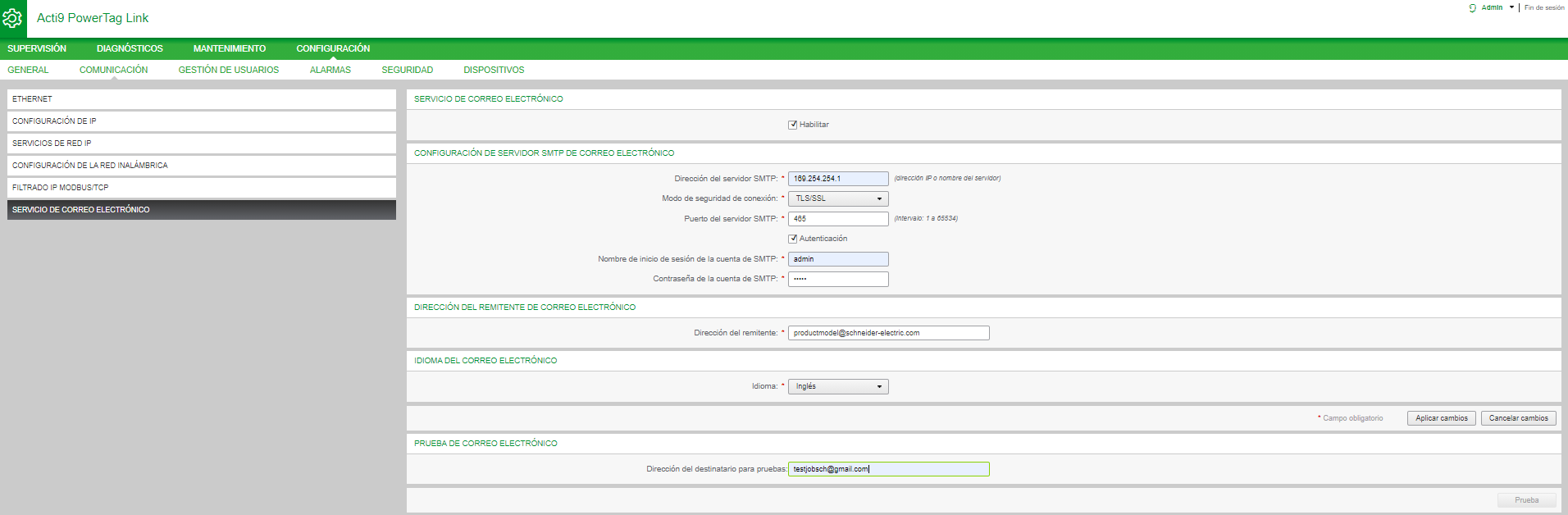Configuración
La página se usa para configurar los ajustes del servidor de correo electrónico.
|
Paso |
Acción |
|---|---|
|
1 |
Abra la página web de PowerTag Link en el navegador web. |
|
2 |
Inicie sesión con su nombre de usuario y contraseña. |
|
3 |
Haga clic en . |
Haga clic en la casilla de verificación para configurar los ajustes del servidor de correo electrónico (opción habilitada de manera predeterminada). La pasarela PowerTag Link permite definir un servidor SMTP propio.
Siga los pasos descritos en la tabla para configurar los ajustes del servidor de correo electrónico:
|
Paso |
Acción |
|---|---|
|
1 |
Introduzca el nombre del servidor de correo electrónico o la dirección IP en el campo . |
|
2 |
Seleccione el modo de seguridad en la lista . En la siguiente tabla se muestran los modos de seguridad de conexión disponibles: |
|
3 |
Introduzca el valor del puerto del servidor en el campo . El valor puede estar comprendido entre 1 y 65535. |
|
4 |
Seleccione si el servidor requiere información de inicio de sesión. Esta opción está deshabilitada de forma predeterminada. |
|
5 |
Introduzca el nombre de usuario en el campo . |
|
6 |
Introduzca la contraseña para autenticar el inicio de sesión de SMTP en el campo . |
|
7 |
Especifique la dirección de correo electrónico del administrador que gestiona la pasarela en el campo . La opción puede utilizarse de varias formas:
|
|
8 |
Seleccione el idioma del cuerpo del mensaje de correo electrónico en la lista : Francés o Inglés. |
|
9 |
Haga clic en para guardar la configuración. Si no desea guardar los cambios, haga clic en . |
|
10 |
Introduzca la dirección de correo electrónico del destinatario para probar la entrega del mensaje en el campo . La función de correo electrónico de prueba permite la conexión de la pasarela con el servicio. Si no se reciben los mensajes de correo electrónico de prueba, la conexión de Internet debe habilitar los puertos de correo electrónico (puerto 25 o 587). Los ajustes del puerto se configuran de acuerdo con la pasarela que envía el mensaje de correo electrónico y la configuración del enrutador del sitio. |
|
11 |
Haga clic en para enviar el mensaje de correo electrónico al destinatario especificado. |